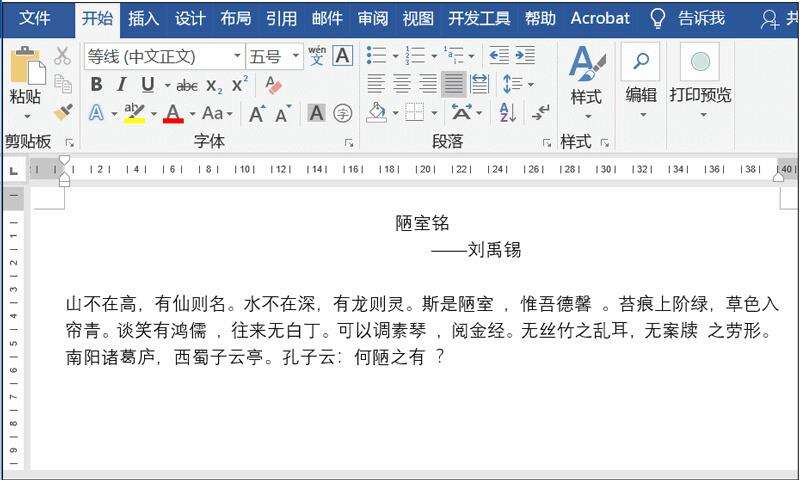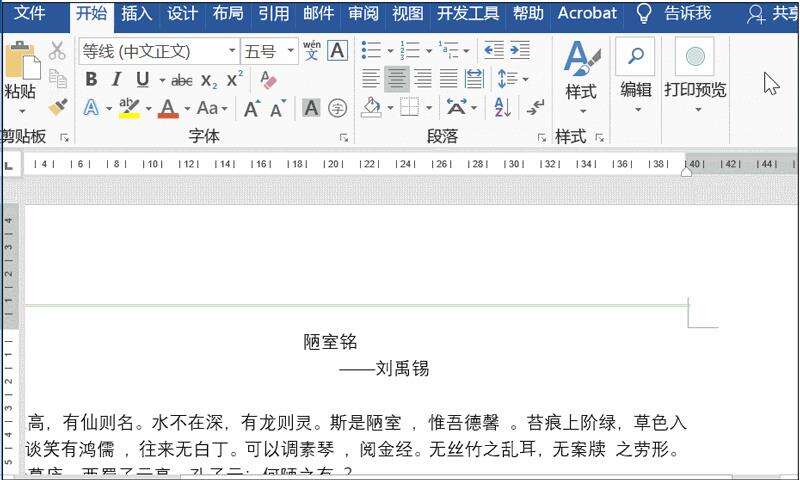Word中怎么设置页眉?Word设置页眉的四种方法教程
办公教程导读
收集整理了【Word中怎么设置页眉?Word设置页眉的四种方法教程】办公软件教程,小编现在分享给大家,供广大互联网技能从业者学习和参考。文章包含729字,纯文字阅读大概需要2分钟。
办公教程内容图文
二、将页眉横线改为双线并带有颜色
方法:
1、双击页眉处,将原来的横线清除;
2、依次点击【底纹和边框】——【边框】——【方框】;
3、在弹出对话框的“样式”中选择双线,并且选择适当的颜色;
4、此处只保留方框的下边框,再选择应用于段落即可。
三、在页眉处设置图片
方法:
1、双击页眉处;
2、依次点击【插入】——【图片】,插入事先准备好的图片;
3、根据实际需要调整图片大小以适应文本;
4、点击“关闭页眉页脚”。
具体操作如下:
四、 首页不设置页眉内容
方法:
1、将光标置于首页末尾;
2、依次点击【页面布局】——【分隔符】——【下一页】;
3、选中第二页的页眉处;
4、依次点击【设计】——【导航】,选中【取消链接到前一节】;
5、在第二页输入页眉内容。
知识延展:Word快捷键集锦
创建新文档: 【Ctrl+N】 打开文档: 【Ctrl+O】
保存文档: 【Ctrl+S】 打印文档: 【Ctrl+P】
关闭文档: 【Ctrl+W】 切换到打印预览 【Ctrl+W】
拆分文档窗口: 【Alt+Ctrl+S】 撤销拆分文档窗口: 【Alt+shift+C】 或【Alt+Ctrl+S】
在放大的预览页上移动: 箭头键(如“↑、↓、←、→”等)
在缩小显示比例时逐页翻阅预览页: 【Page Up】或P【age Down】
在缩小显示比例时移至预览首页: 【Ctrl+Home】
在缩小显示比例时移至最后一张预览页:【Ctrl+End】
办公教程总结
以上是为您收集整理的【Word中怎么设置页眉?Word设置页眉的四种方法教程】办公软件教程的全部内容,希望文章能够帮你了解办公软件教程Word中怎么设置页眉?Word设置页眉的四种方法教程。
如果觉得办公软件教程内容还不错,欢迎将网站推荐给好友。